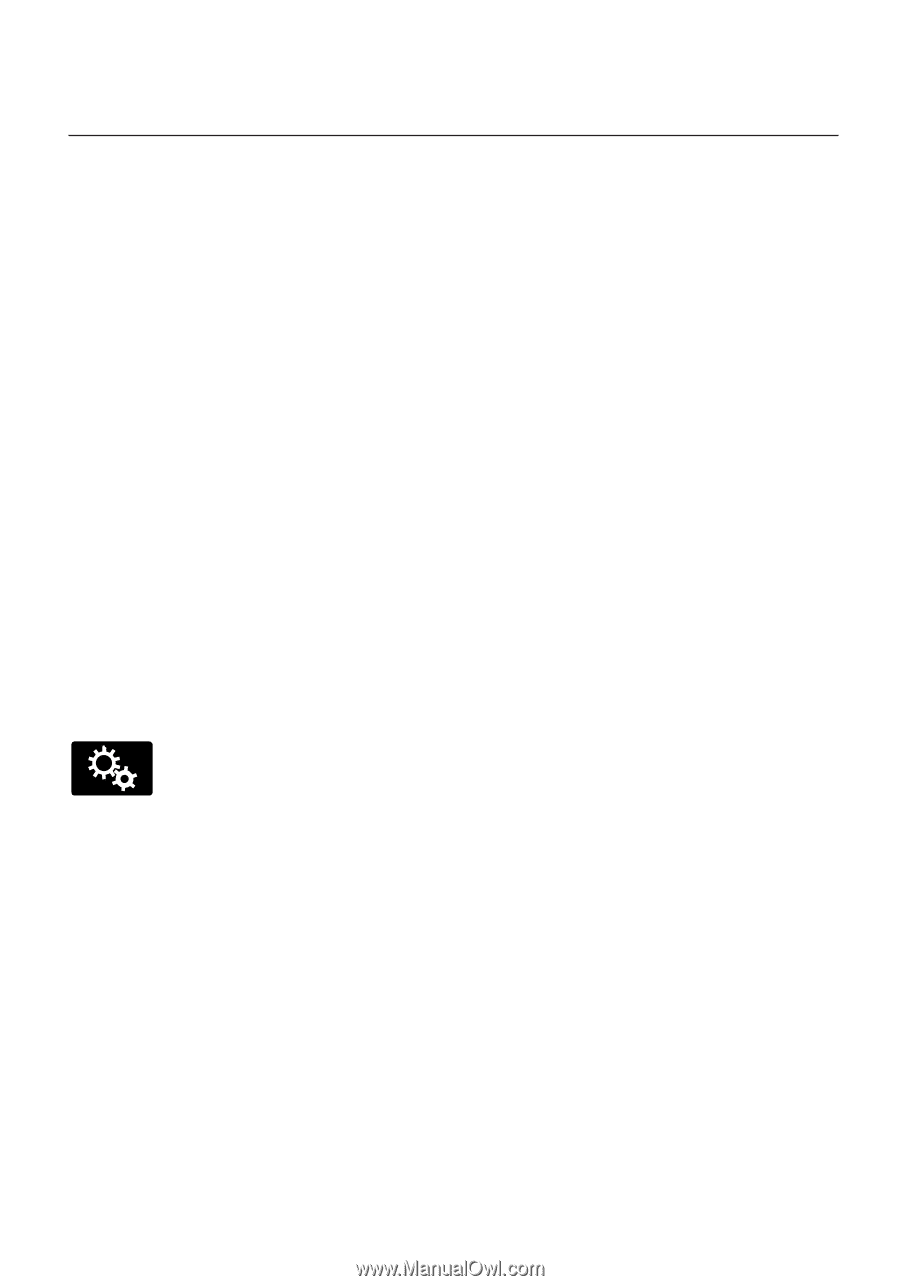| Section |
Page |
| Tabla de contenido |
1 |
| Introducción |
10 |
| ACERCA DE ESTE MANUAL |
10 |
| Protección del medioambiente |
10 |
| GLOSARIO DE SÍMBOLOS |
11 |
| GRABACIÓN DE DATOS |
13 |
| Grabación de datos de servicio |
13 |
| Grabación de datos de eventos |
13 |
| PROPUESTA 65 DE CALIFORNIA |
15 |
| MATERIAL PERCLORADO |
15 |
| Ford Credit (solo en EE. UU.) |
16 |
| RECOMENDACIÓN DE REFACCIONES |
16 |
| Mantenimiento y reparaciones mecánicas programados |
16 |
| Reparaciones de colisiones |
16 |
| Garantía por piezas de refacción |
16 |
| AVISOS ESPECIALES |
17 |
| Garantía limitada para vehículos nuevos |
17 |
| Instrucciones especiales |
17 |
| Aviso a los propietarios de camiones y camionetas pickup y vehículos utilitarios |
17 |
| Uso del vehículo con un barredor de nieve |
17 |
| Uso del vehículo como ambulancia |
17 |
| EQUIPOS MÓVILES DE COMUNICACIÓN |
18 |
| INFORMACIÓN ESPECÍFICA DEL VEHÍCULO PARA EXPORTACIÓN ÚNICA (NO PARA ESTADOS UNIDOS/CANADÁ) |
18 |
| Seguridad de los niños |
19 |
| INFORMACIÓN GENERAL |
19 |
| POSICIONAMIENTO DE ASIENTOS PARA NIÑOS |
21 |
| ASIENTOS AUXILIARES |
24 |
| Tipos de asientos auxiliares |
25 |
| INSTALACIÓN DE ASIENTOS PARA NIÑOS |
27 |
| Asientos para niños |
27 |
| Uso de cinturones pélvicos y de hombro |
27 |
| Uso de Anclajes inferiores y correas para niños (LATCH) |
33 |
| Uso de anclajes inferiores interiores de los asientos laterales delanteros (uso del asiento central) |
35 |
| Combinación de cinturones de seguridad y anclajes inferiores LATCH para sujetar asientos de seguridad para niños |
35 |
| USO DE LAS CORREAS DE SUJECIÓN |
36 |
| BLOQUEO DE SEGURIDAD PARA NIÑOS |
40 |
| Cinturones de seguridad |
41 |
| PRINCIPIOS DE OPERACIÓN |
41 |
| COLOCACIÓN DE LOS CINTURONES DE SEGURIDAD |
43 |
| Sujeción de mujeres embarazadas |
44 |
| Modos de bloqueo de los cinturones de seguridad |
45 |
| Modo sensible del vehículo |
45 |
| Modo de bloqueo automático |
45 |
| Cuándo utilizar el modo de bloqueo automático |
46 |
| Cinturones de seguridad no inflables |
46 |
| Cinturones de seguridad inflables externos traseros (solo segunda fila–si está equipado) |
46 |
| Cómo desactivar el modo de bloqueo automático |
46 |
| Conjunto de extensión para cinturones de seguridad |
47 |
| AJUSTE DE LA ALTURA DE LOS CINTURONES DE SEGURIDAD |
47 |
| LUZ DE ADVERTENCIA Y CAMPANILLA INDICADORA DEL CINTURÓN DE SEGURIDAD |
48 |
| Condiciones de funcionamiento |
48 |
| SISTEMA DE SEGURIDAD BELT-MINDER® |
48 |
| Desactivación y activación del sistema Belt-Minder® |
50 |
| CINTURÓN DE SEGURIDAD INFLABLE TRASERO (SI ESTÁ EQUIPADO) |
51 |
| ¿Cómo funciona el sistema de cinturón de seguridad inflable trasero? |
51 |
| MANTENIMIENTO DE SISTEMAS DE SUJECIÓN PARA NIÑOS Y CINTURONES DE SEGURIDAD |
52 |
| Personal Safety System |
54 |
| SISTEMA DE SEGURIDAD PERSONAL, PERSONAL SAFETY SYSTEM™ |
54 |
| ¿Cómo funciona el sistema de seguridad personal? |
54 |
| Sistema de sujeción suplementario |
55 |
| PRINCIPIOS DE OPERACIÓN |
55 |
| SOS POST-CRASH ALERT SYSTEM™ (Sistema de alerta posterior a una colisión) |
57 |
| BOLSAS DE AIRE DEL CONDUCTOR Y EL PASAJERO |
57 |
| Ajuste correcto de los asientos del conductor y el pasajero delantero |
58 |
| Los niños y las bolsas de aire |
59 |
| Sistema de bolsa de aire para rodillas (únicamente del lado del pasajero) |
59 |
| SISTEMA DE SENSORES DEL PASAJERO DELANTERO. |
60 |
| BOLSAS DE AIRE LATERALES |
63 |
| BOLSAS DE AIRE TIPO CORTINA SAFETY CANOPY® |
64 |
| SENSORES DE CHOQUE E INDICADOR DE LA BOLSA DE AIRE |
67 |
| ELIMINACIÓN DE BOLSAS DE AIRE |
68 |
| Llaves y control remoto |
69 |
| INFORMACIÓN GENERAL SOBRE RADIOFRECUENCIAS |
69 |
| Sistema de acceso inteligente (si está equipado) |
69 |
| CONTROL REMOTO |
70 |
| Transmisores integrados a la llave (IKT) (si está equipado) |
70 |
| Llave de acceso inteligente (si está equipado) |
70 |
| Cambio de la batería del control remoto |
71 |
| Transmisor integrado de cabezal de entrada |
71 |
| Transmisor de acceso inteligente |
72 |
| Función de memoria (si está equipado) |
73 |
| Programación de la memoria en el transmisor |
73 |
| Desactivación de la memoria del transmisor |
73 |
| Localizador del vehículo |
74 |
| Activación de una alarma de emergencia |
74 |
| Arranque a control remoto (si está equipado) |
74 |
| Arranque del vehículo a control remoto |
75 |
| Cómo ampliar el tiempo de funcionamiento del vehículo |
76 |
| Cómo apagar el vehículo después de un arranque a control remoto |
76 |
| REEMPLAZO DE LLAVE O CONTROL REMOTO PERDIDOS |
76 |
| MyKey |
77 |
| PRINCIPIOS DE OPERACIÓN |
77 |
| Ajustes que no se pueden configurar |
77 |
| Ajustes que se pueden configurar |
78 |
| CREACIÓN DE UNA LLAVE MYKEY |
78 |
| Programar/Cambiar ajustes que se pueden configurar |
79 |
| BORRAR TODAS LAS LLAVES MYKEY |
79 |
| VERIFICAR EL ESTADO DEL SISTEMA MYKEY |
80 |
| USO A ARRANQUE REMOTO, MYKEY |
80 |
| LOCALIZACIÓN Y SOLUCIÓN DE PROBLEMAS, MYKEY |
81 |
| Seguros |
82 |
| BLOQUEAR Y DESBLOQUEAR |
82 |
| Seguros eléctricos de las puertas |
82 |
| Control remoto |
82 |
| Desbloqueo de las puertas (desbloqueo en dos pasos) |
82 |
| Bloqueo de los seguros de las puertas |
83 |
| Compuerta levadiza eléctrica (si está equipado) |
83 |
| Activación del sistema de acceso inteligente (si está equipado) |
84 |
| En las puertas delanteras |
84 |
| En la compuerta levadiza |
84 |
| Desbloqueos inteligentes para el transmisor integrado a la llave |
84 |
| Apertura inteligente para llaves de acceso inteligente (si está equipado) |
85 |
| Función de bloqueo automático (si está equipado) |
85 |
| Función de desbloqueo automático (si está activado) |
86 |
| Activar o desactivar |
86 |
| Sistema de entrada iluminada |
86 |
| Salida iluminada |
87 |
| Economizador de batería |
87 |
| Economizador de batería del modo de accesorios para llaves de Acceso Inteligente (si está equipado) |
87 |
| COMPUERTA LEVADIZA |
87 |
| Compuerta levadiza manual |
87 |
| Compuerta levadiza eléctrica (si está equipado) |
88 |
| Apertura y cierre de la compuerta levadiza eléctrica |
89 |
| Configuración de la altura de apertura de la compuerta levadiza |
90 |
| Detección de obstáculos |
91 |
| Restablecimiento de la compuerta levadiza eléctrica |
91 |
| TECLADO SECURICODE™ DE ACCESO SIN LLAVE (SI ESTÁ EQUIPADO) |
92 |
| Programación de un código de entrada personal |
92 |
| Cómo borrar el código personal |
93 |
| Función de antiexploración |
93 |
| Desbloqueo y bloqueo de las puertas |
94 |
| Cómo desplegar el código programado de fábrica |
94 |
| Con transmisores integrados en la llave |
94 |
| Con llaves de acceso inteligente |
95 |
| Seguridad |
96 |
| SISTEMA ANTIRROBO PASIVO SECURILOCK® |
96 |
| Armado automático del sistema antirrobo |
96 |
| Desarmado automático del sistema antirrobo |
96 |
| Llaves de reemplazo |
96 |
| Programación de un transmisor integrado a la llave de repuesto |
97 |
| Programar una llave de acceso inteligente de repuesto (si está equipada) |
98 |
| ALARMA ANTIRROBO (SI ESTÁ EQUIPADO) |
99 |
| Armado de la alarma |
100 |
| Desarmado de la alarma |
100 |
| Volante de la dirección |
101 |
| AJUSTE DEL VOLANTE DE LA DIRECCIÓN |
101 |
| Columna de dirección inclinable y telescópica eléctrica (si está equipado) |
102 |
| Función de entrada y salida fácil |
102 |
| Función de memoria |
102 |
| CONTROL DE AUDIO |
103 |
| CONTROL DE VOZ (SI ESTÁ EQUIPADO) |
103 |
| CONTROL DE CRUCERO |
104 |
| CONTROL DE LA PANTALLA DE INFORMACIÓN |
104 |
| Funciones de control de la pantalla del grupo de instrumentos |
105 |
| VOLANTE DE LA DIRECCIÓN CON CALEFACCIÓN (SI ESTÁ EQUIPADO) |
105 |
| Pedales |
106 |
| PEDALES AJUSTABLES (SI ESTÁ EQUIPADO) |
106 |
| Limpiadores y lavadores |
107 |
| LIMPIAPARABRISAS |
107 |
| Limpiaparabrisas dependientes de la velocidad (si está equipado) |
107 |
| LIMPIAPARABRISAS CON SENSOR DE LLUVIA (SI ESTÁ EQUIPADO) |
107 |
| LAVAPARABRISAS |
108 |
| LIMPIADORES Y LAVADOR TRASEROS |
109 |
| Iluminación |
110 |
| CONTROL DE ILUMINACIÓN |
110 |
| Luces altas |
110 |
| Destellador de los faros |
110 |
| ENCENDIDO AUTOMÁTICO DE LUCES |
110 |
| ATENUADOR DE LUCES DEL PANEL DE INSTRUMENTOS |
111 |
| DEMORA DE SALIDA DE LOS FAROS DELANTEROS |
111 |
| LUCES DIURNAS AUTOMÁTICAS (SI ESTÁ EQUIPADO) |
112 |
| CONTROL AUTOMÁTICO DE LUCES ALTAS (SI ESTÁ EQUIPADOS) |
113 |
| FAROS ANTINIEBLA DELANTEROS |
115 |
| DIRECCIONALES |
115 |
| LUCES INTERIORES |
116 |
| Control de la luz superior de techo |
116 |
| Luces de mapa de la fila delantera (si está equipado) |
116 |
| Luces de techo o de mapa de la segunda fila (si está equipado) |
117 |
| Luces de techo o de cortesía de la segunda fila (si está equipado) |
117 |
| Luz de carga de la tercera fila |
117 |
| Ventanas y espejos |
119 |
| VENTANAS ELÉCTRICAS |
119 |
| Zarandeo de la ventana trasera |
119 |
| Apertura con un solo toque |
119 |
| Apertura o cierre con un solo toque (ventanas delanteras) (si está equipado) |
119 |
| Bloqueo de ventanas |
120 |
| Rebote |
120 |
| Cancelar la característica de rebote |
120 |
| Demora de accesorios |
120 |
| ESPEJOS EXTERIORES |
121 |
| Espejos exteriores eléctricos |
121 |
| Espejos exteriores plegables |
121 |
| Espejos plegables eléctricos (si está equipado) |
121 |
| Espejo exterior térmico (si está equipado) |
122 |
| Espejos con memoria (si está equipado) |
122 |
| Espejos con indicadores direccionales (si está equipado) |
122 |
| Espejos para puntos ciegos integrados (si está equipado) |
122 |
| Sistema de información de puntos ciegos (BLIS®) con Alerta de tráfico cruzado (CTA) (si está equipado) |
123 |
| ESPEJO INTERIOR |
123 |
| Espejo con atenuación automática (si está equipado) |
124 |
| VISERA |
124 |
| Deslizables con varilla |
124 |
| Espejo de la visera iluminado (si está equipado) |
124 |
| TOLDO CORREDIZO DE PANEL DOBLE Y PANTALLA SOLAR ELÉCTRICA (SI ESTÁ EQUIPADO) |
125 |
| Apertura y cierre de la pantalla solar |
125 |
| Apertura y cierre del toldo corredizo |
125 |
| Rebote |
126 |
| Ventilación del toldo corredizo |
126 |
| Grupo de instrumentos |
127 |
| INDICADORES |
127 |
| Tipo 1 |
127 |
| Indicador de combustible |
127 |
| Tipo 2 |
128 |
| LUCES E INDICADORES DE ADVERTENCIA |
128 |
| Control de crucero adaptativo (RTT) (si está equipado) |
129 |
| Disponibilidad de bolsa de aire |
129 |
| Sistema de frenos antibloqueo |
129 |
| Luz de advertencia sobre el sistema de frenos |
129 |
| Sistema de carga (RTT) |
130 |
| Puerta entreabierta (RTT) |
130 |
| Presión del aceite del motor (RTT) |
130 |
| Temperatura del líquido refrigerante del motor (RTT) |
130 |
| Faros antiniebla |
130 |
| Asistencia en pendientes (RTT) (si está equipado) |
131 |
| Pantalla de advertencias (si está equipado) |
131 |
| Control de descenso de pendientes (RTT) (si está equipado) |
131 |
| Luces altas |
131 |
| Combustible bajo (RTT) |
131 |
| Compuerta levadiza mal cerrada (RTT) |
131 |
| Advertencia de neumático con baja presión |
131 |
| Nivel bajo del líquido lavador (RTT) |
132 |
| Falla en el tren motriz/pérdida de potencia |
132 |
| Cinturón de seguridad |
132 |
| Servicio del motor a la brevedad |
132 |
| Control de velocidad (RTT) (si está equipado) |
133 |
| Sistema de control de estabilidad |
133 |
| Sistema de control de estabilidad apagado |
133 |
| Función de remolque y carga de la transmisión (RTT) (si está equipado) |
133 |
| Luces direccionales |
133 |
| ADVERTENCIAS E INDICADORES AUDIBLES |
134 |
| Campanilla de advertencia de llave en el encendido |
134 |
| Alerta de advertencia sin llave (si está equipado) |
134 |
| Campanilla de advertencia de faros encendidos |
134 |
| Campanilla de advertencia de freno de estacionamiento activado |
134 |
| Pantallas de información |
135 |
| INFORMACIÓN GENERAL |
135 |
| Controles de la pantalla de información (Tipo 1) |
135 |
| Menu |
135 |
| Computadora de viaje |
139 |
| Restablecimiento de la computadora de viaje |
139 |
| Odómetro de viaje |
139 |
| Distancia hasta E (Tanque vacío) |
139 |
| Promedio de combustible |
139 |
| Combustible utilizado |
139 |
| Odómetro total |
139 |
| Mensajes informativos |
139 |
| Controles de la pantalla de información (Tipo 2) |
140 |
| Menú principal |
140 |
| Modo de visualización |
140 |
| Viaje 1 & 2 |
142 |
| Rendimiento del combustible |
143 |
| Asistencia para el conductor |
143 |
| Configuración |
144 |
| MENSAJES INFORMATIVOS |
147 |
| Control de climatización |
160 |
| SISTEMA DE CLIMATIZACIÓN MANUAL |
160 |
| SISTEMA DUAL AUTOMÁTICO DE CONTROL DE TEMPERATURA (CON SISTEMA® DE AUDIO SONY |
162 |
| SISTEMA DUAL DE CONTROL AUTOMÁTICO DE TEMPERATURA (CON MyTemp) |
164 |
| CONTROLES DEL CLIMATIZADOR DE LOS PASAJEROS TRASEROS |
166 |
| CONSEJOS GENERALES DE FUNCIONAMIENTO |
166 |
| Sistema de climatización manual |
166 |
| Control de temperatura automático de zona doble |
168 |
| DESEMPAÑADOR DE LA VENTANA TRASERA (SI ESTÁ EQUIPADO) |
169 |
| Ventana trasera térmica |
169 |
| Espejo exterior térmico (si está equipado) |
169 |
| FILTRO DE AIRE DE LA CABINA |
169 |
| FUNCIONAMIENTO DEL AIRE ACONDICIONADO CON ARRANQUE A CONTROL REMOTO (SI ESTÁ EQUIPADO) |
170 |
| Sistemas de climatización manuales |
170 |
| Sistemas de climatización automáticos |
171 |
| Ajustes automáticos |
171 |
| Últimos ajustes |
171 |
| Dispositivos térmicos y enfriados |
171 |
| Asientos |
172 |
| CÓMO SENTARSE EN LA POSICIÓN CORRECTA |
172 |
| CABECERAS |
173 |
| Cabeceras reclinables (si está equipados) |
176 |
| ASIENTOS MANUALES |
176 |
| ASIENTOS ELÉCTRICOS (SI ESTÁ EQUIPADO) |
177 |
| Lumbar eléctrico |
178 |
| FUNCIÓN DE MEMORIA (SI ESTÁ EQUIPADO) |
179 |
| Programación de una posición en memoria |
179 |
| Recuperación de una posición en memoria |
179 |
| Cómo recuperar posiciones de memoria con el control remoto |
180 |
| Función de entrada y salida fácil (si está equipada) |
180 |
| ASIENTOS TÉRMICOS (SI ESTÁ EQUIPADO) |
181 |
| ASIENTOS CON CALEFACCIÓN Y VENTILACIÓN (SI ESTÁ EQUIPADO) |
182 |
| Asientos térmicos |
182 |
| Asientos con ventilación |
183 |
| Reemplazo del filtro de aire del asiento con calefacción y ventilación (si está equipado) |
183 |
| ASIENTOS TRASEROS |
184 |
| Asientos de la segunda fila |
184 |
| Ajuste de reclinación |
184 |
| Asientos con calefacción de la segunda fila (si está equipado) |
186 |
| Asientos de la tercera fila |
187 |
| Acceso al asiento de la tercera fila (asientos manuales) |
187 |
| Acceso al asiento de la tercera fila (asiento eléctrico plegadizo y abatible; si está equipado) |
190 |
| Salida del asiento de la tercera fila (asiento plegadizo y abatible manual y eléctrico) |
190 |
| Plegar el asiento manual de la tercera fila |
192 |
| Cómo levantar el asiento manual de la tercera fila |
194 |
| Asientos PowerFold® de la tercera fila (si está equipado) |
195 |
| Sistema universal para abrir puertas de garajes (si está equipado) |
197 |
| SISTEMA DE CONTROL INALÁMBRICO HOMELINK® (SI ESTÁ EQUIPADO) |
197 |
|
198 |
| Programación |
198 |
| Borrado de los códigos del botón de función |
199 |
| Reprogramación de un botón |
200 |
| Programación de un sistema para abrir puertas de garajes HomeLink para un Genie Intellicode 2 |
200 |
| Programación de los transmisores |
200 |
| Programación del motor del sistema para abrir puertas de garajes HomeLink para el Genie Intellicode |
201 |
| Borrar un dispositivo HomeLink |
202 |
| Homologado con la FCC y con la norma RSS-210 de Industry Canada |
202 |
| Tomacorrientes auxiliares |
203 |
| TOMACORRIENTES AUXILIARES |
203 |
| Ubicaciones |
203 |
| Tomacorriente de 110 voltios CA (si está equipado) |
204 |
| Compartimientos para guardar |
206 |
| CONSOLA CENTRAL |
206 |
| Consola central trasera (si está equipado) |
206 |
| CONSOLA DE TOLDO |
207 |
| Cómo arrancar y detener el motor |
208 |
| INFORMACIÓN GENERAL |
208 |
| INTERRUPTOR DE ENCENDIDO (SI ESTÁ EQUIPADO) |
209 |
| ARRANQUE DEL MOTOR SIN LLAVES (SI ESTÁ EQUIPADO) |
209 |
| Modos de encendido |
210 |
| ARRANQUE DE UN MOTOR DE GASOLINA |
210 |
| Vehículos con una llave de encendido |
211 |
| Vehículos con arranque sin llaves |
211 |
| Rearranque rápido (vehículos con arranque sin llave) |
212 |
| Falla de arranque |
212 |
| Detención del motor cuando el vehículo esté detenido |
212 |
| Detención del motor cuando el vehículo esté en movimiento |
213 |
| Protección contra los gases de escape |
213 |
| Información importante sobre ventilación |
213 |
| CALEFACTOR DE BLOQUE DEL MOTOR (SI ESTÁ EQUIPADO) |
214 |
| Uso del calefactor de bloque del motor |
215 |
| Combustible y abastecimiento de combustible |
216 |
| PRECAUCIONES DE SEGURIDAD |
216 |
| CALIDAD DEL COMBUSTIBLE |
217 |
| Cómo escoger el combustible adecuado |
217 |
| Recomendaciones de octanaje |
218 |
| QUÉ HACER SI SE QUEDA SIN COMBUSTIBLE |
218 |
| Carga de combustible con un contenedor portátil |
219 |
| ABASTECIMIENTO DE COMBUSTIBLE |
220 |
| Sistema de combustible sin tapón de Easy Fuel® |
221 |
| CONSUMO DE COMBUSTIBLE |
223 |
| Llenado del tanque |
223 |
| Cálculo del rendimiento del combustible |
223 |
| SISTEMA DE CONTROL DE EMISIÓN DE GASES |
224 |
| Diagnóstico a bordo (OBD-II) |
225 |
| Disponibilidad para prueba de inspección y mantenimiento (I/M) |
226 |
| Transmisión |
228 |
| TRANSMISIÓN AUTOMÁTICA |
228 |
| Transmisión automática SelectShift™ |
232 |
| Interbloqueo de la palanca de velocidades y el freno |
234 |
| Aprendizaje adaptativo de la transmisión automática |
235 |
| Si su vehículo se atasca en lodo o nieve |
235 |
| ARRANQUE ASISTIDO EN PENDIENTES (HSA) |
236 |
| Uso del sistema de arranque asistido en pendientes |
236 |
| Tracción en las cuatro ruedas (si está equipada) |
237 |
| USO DEL SISTEMA DE TRACCIÓN EN LAS CUATRO RUEDAS (4WD) |
237 |
| En qué se diferencian los vehículos utilitarios de otros vehículos |
238 |
| Conducción en condiciones especiales con tracción en las cuatro ruedas (4WD) |
238 |
| Principios de funcionamiento básicos en condiciones especiales |
239 |
| Si su vehículo se sale del camino |
239 |
| Si el vehículo queda atascado |
240 |
| Maniobras de emergencia |
241 |
| Arena |
241 |
| Lodo y agua |
242 |
| Manejo en terrenos montañosos o empinados |
243 |
| Manejo sobre nieve y hielo |
244 |
| Mantenimiento y modificaciones |
245 |
| Frenos |
246 |
| INFORMACIÓN GENERAL |
246 |
| Frenado sobre aceleración |
246 |
| Asistencia de frenos |
246 |
| Sistema de frenos antibloqueo |
246 |
| SUGERENCIAS PARA CONDUCIR CON FRENOS ANTIBLOQUEO |
247 |
| FRENO DE ESTACIONAMIENTO |
247 |
| Control de tracción |
248 |
| PRINCIPIOS DE OPERACIÓN |
248 |
| USO DEL CONTROL DE TRACCIÓN |
248 |
| Luces indicadoras y mensajes del sistema |
248 |
| Control de estabilidad |
249 |
| PRINCIPIOS DE OPERACIÓN |
249 |
| USO DE ADVANCETRAC® CON RSC® |
250 |
| Respuesta ante el terreno |
251 |
| SISTEMA DE ADAPTACIÓN AL TERRENO (SI ESTÁ EQUIPADO) |
251 |
| CONTROL DE DESCENSO POR PENDIENTES HILL DESCENT CONTROL™ (SI ESTÁ EQUIPADO) |
252 |
| Asistencia para estacionamiento |
255 |
| SISTEMA DE DETECCIÓN (SI ESTÁ EQUIPADO) |
255 |
| Uso del sistema de detección posterior |
256 |
| ASISTENCIA DE ESTACIONAMIENTO ACTIVA (SI ESTÁ EQUIPADA) |
257 |
| Uso de la asistencia de estacionamiento activa |
258 |
| Conducción automática hacia el espacio de estacionamiento |
259 |
| Desactivación de la característica de asistencia para estacionamiento |
260 |
| Localización y solución de problemas del sistema |
261 |
| SISTEMA DE CÁMARA RETROVISORA (SI ESTÁ EQUIPADA) |
262 |
| Uso del sistema de cámara retrovisora |
263 |
| Ajuste de las configuraciones de la cámara retrovisora (si está equipada) |
264 |
| Guías y la línea central |
265 |
| Alarma visual de asistencia para estacionamiento |
266 |
| Zoom manual |
266 |
| Demora de la cámara retrovisora |
267 |
| Control de crucero |
268 |
| PRINCIPIOS DE OPERACIÓN |
268 |
| USO DEL CONTROL DE CRUCERO |
268 |
| Activación del control de crucero |
268 |
| Programación de una velocidad |
269 |
| Modificación de la velocidad configurada |
269 |
| Cómo cancelar la velocidad configurada |
269 |
| Reanudación de la velocidad configurada |
269 |
| Desactivación del control de crucero |
269 |
| USO DEL CONTROL DE CRUCERO ADAPTABLE (SI ESTÁ EQUIPADO) |
270 |
| Ajuste del control de crucero adaptable |
271 |
| Detrás de un vehículo |
272 |
| Ajuste de la distancia de separación |
273 |
| Desactivación del control de crucero adaptable |
273 |
| Neutralización del control de crucero adaptable |
274 |
| Modificación de la velocidad configurada |
274 |
| Reanudación de la velocidad configurada |
275 |
| Cancelación automática de velocidad baja |
275 |
| Uso en zonas montañosas |
275 |
| Apagado del control de crucero adaptable |
275 |
| Problemas de detección |
276 |
| Control de crucero adaptable no disponible |
276 |
| Sensor obstruido |
277 |
| Cambio al control de crucero normal |
278 |
| Ayudas para el conductor |
279 |
| ALARMA DEL CONDUCTOR (SI ESTÁ EQUIPADA) |
279 |
| Encendido y apagado del sistema |
279 |
| Advertencias del sistema |
279 |
| Pantalla del sistema |
280 |
| Restablecimiento del sistema |
280 |
| SISTEMA PARA CAMBIO DE CARRIL (SI ESTÁ EQUIPADO) |
281 |
| Encendido y apagado del sistema |
281 |
| Configuración del sistema |
281 |
| Pantalla del sistema |
283 |
| Localización y solución de problemas |
284 |
| SISTEMA DE INFORMACIÓN DE PUNTOS CIEGOS (BLIS®) CON ALERTA DE TRÁFICO CRUZADO (CTA) (SI ESTÁ EQUIPADO) |
285 |
| Uso de los sistemas |
286 |
| Luces y mensajes del sistema |
287 |
| Sensores del sistema |
288 |
| Limitaciones del sistema |
289 |
| Alertas falsas |
289 |
| Errores del sistema |
290 |
| Apagado y encendido de los sistemas |
290 |
| SISTEMA DE ADVERTENCIA DE COLISIÓN (SI ESTÁ EQUIPADO) |
290 |
| Uso del sistema de advertencia de colisión |
291 |
| Sensores bloqueados |
292 |
| Limitaciones del sistema |
293 |
| DIRECCIÓN |
294 |
| Dirección hidráulica eléctrica |
294 |
| Consejos de dirección |
295 |
| Transporte de carga |
296 |
| REDES DE CARGA (SI ESTÁN EQUIPADAS) |
296 |
| PORTAEQUIPAJES DE TOLDO Y BAÚLES DE CARGA (SI ESTÁN EQUIPADOS) |
296 |
| Ajuste de las barras transversales (si está equipado) |
297 |
| LÍMITE DE CARGA |
298 |
| Carga del vehículo: con y sin remolque |
298 |
| Instrucciones especiales de carga para propietarios de camiones o camionetas pickup y vehículos utilitarios |
306 |
| Remolque |
307 |
| REMOLQUE DE TRAILER |
307 |
| Colocación de la carga |
307 |
| CONTROL DE OSCILACIÓN DEL REMOLQUE (SI ESTÁ EQUIPADO) |
308 |
| PESOS DE REMOLQUE RECOMENDADOS |
308 |
| COMPROBACIONES ESENCIALES DE REMOLQUE |
309 |
| Conector de arrastre del remolque (vehículos con un paquete de arrastre de remolque y conector de 7 clavijas) |
310 |
| Cubierta del enganche del remolque |
311 |
| Enganches de arrastre |
311 |
| Enganche de distribución de peso |
312 |
| Cadenas de seguridad |
312 |
| Frenos del remolque |
312 |
| Luces del remolque |
313 |
| Antes de arrastrar un remolque |
313 |
| Al arrastrar un remolque |
313 |
| Botar o recuperar un bote o embarcación personal (PWC) |
314 |
| CÓMO TRANSPORTAR EL VEHÍCULO |
315 |
| REMOLQUE DEL VEHÍCULO EN CUATRO RUEDAS |
316 |
| Remolque de emergencia |
316 |
| Remolque vacacional |
316 |
| Vehículos equipados con motor de 2.0L: |
316 |
| Vehículos equipados con un motor de 3.5L o 3.7L |
317 |
| Consejos de manejo |
318 |
| ASENTAMIENTO |
318 |
| MANEJO ECONÓMICO |
318 |
| CONDUCCIÓN A TRAVÉS DEL AGUA |
319 |
| TAPETES |
320 |
| Emergencias en el camino |
322 |
| ASISTENCIA EN EL CAMINO |
322 |
| Vehículos vendidos en los EE. UU.: Cómo obtener asistencia en el camino |
322 |
| Vehículos vendidos en los EE. UU.: Uso de la asistencia en el camino |
323 |
| Vehículos vendidos en Canadá: Cómo obtener asistencia en el camino |
323 |
| Vehículos vendidos en Canadá: Uso de la asistencia en el camino |
323 |
| LUCES DE EMERGENCIA |
324 |
| INTERRUPTOR DE CORTE DE SUMINISTRO DE COMBUSTIBLE |
324 |
| CÓMO ARRANCAR EL VEHÍCULO CON CABLES PASACORRIENTE |
325 |
| Preparación del vehículo |
325 |
| Conexión de los cables pasacorriente |
326 |
| Arranque con cables pasacorriente |
327 |
| Retiro de los cables pasacorriente |
327 |
| Asistencia al cliente |
328 |
| CÓMO CONSEGUIR LOS SERVICIOS QUE NECESITA |
328 |
| Fuera de la ciudad |
328 |
| Asistencia adicional |
329 |
| EN CALIFORNIA (SOLO EE. UU.) |
330 |
| EL PROGRAMA BETTER BUSINESS BUREAU (BBB) AUTO LINE (SOLO EE. UU.) |
331 |
| UTILIZACIÓN DEL PROGRAMA DE MEDIACIÓN o ARBITRAJE (SOLO CANADÁ) |
332 |
| CÓMO CONSEGUIR ASISTENCIA FUERA DE EE. UU. Y CANADÁ |
333 |
| SOLICITUD DE INFORMACIÓN ADICIONAL DEL PROPIETARIO |
335 |
| Obtener un Manual del propietario en francés |
335 |
| INFORME DE DEFECTOS DE SEGURIDAD (SOLO EE. UU.) |
335 |
| INFORME DE DEFECTOS DE SEGURIDAD (SOLO CANADÁ) |
336 |
| Fusibles |
337 |
| CÓMO CAMBIAR UN FUSIBLE |
337 |
| Fusibles |
337 |
| Amperaje y color de los fusibles estándares |
337 |
| TABLA DE ESPECIFICACIONES DE FUSIBLES |
338 |
| Caja de distribución eléctrica |
338 |
| Tablero de fusibles del compartimiento de pasajeros |
345 |
| Mantenimiento |
350 |
| INFORMACIÓN GENERAL |
350 |
| Precauciones |
350 |
| Trabajo con el motor apagado |
351 |
| Trabajo con el motor encendido |
351 |
| CÓMO ABRIR Y CERRAR EL COFRE |
351 |
| VISIÓN GENERAL DEBAJO DEL COFRE |
352 |
| Motor EcoBoost® de 2.0L |
352 |
| Motor V6 de 3.5L |
353 |
| Motor EcoBoost® V6 de 3.5L |
354 |
| VARILLA INDICADORA DEL NIVEL DE ACEITE DEL MOTOR |
355 |
| REVISIÓN DEL ACEITE DEL MOTOR |
355 |
| Adición de aceite de motor |
356 |
| REVISIÓN DEL LÍQUIDO REFRIGERANTE DEL MOTOR |
356 |
| Revisión del líquido refrigerante del motor |
356 |
| Adición de líquido refrigerante del motor |
357 |
| Líquido refrigerante del motor reciclado |
359 |
| Climas extremos |
359 |
| Control de temperatura del líquido del motor (si está equipado) |
359 |
| Lo que debe saber sobre el enfriamiento de seguridad ante fallas |
361 |
| Cómo funciona el sistema de enfriamiento a prueba de fallas |
361 |
| Cuando se activa el modo a prueba de fallas |
362 |
| REVISIÓN DEL LÍQUIDO DE LA TRANSMISIÓN |
363 |
| Transmisión 6F35 (si está equipada) |
363 |
| Transmisión 6F50/6F55 |
363 |
| Mover el conjunto del filtro de aire (motor EcoBoost) |
365 |
| Nivel bajo de aceite |
366 |
| Nivel correcto de aceite |
366 |
| Nivel alto de aceite |
367 |
| Ajuste de los niveles del líquido de la transmisión automática |
367 |
| REVISIÓN DEL LÍQUIDO DE FRENOS |
368 |
| REVISIÓN DEL LÍQUIDO DE LA DIRECCIÓN HIDRÁULICA |
368 |
| FILTRO DE COMBUSTIBLE |
368 |
| REVISIÓN DEL LÍQUIDO LAVAPARABRISAS |
369 |
| CAMBIO DE LA BATERÍA DEL VEHÍCULO |
369 |
| Nuevo aprendizaje de la batería |
370 |
| Sistema de administración de la batería (acumulador) |
371 |
| Instalación de accesorios eléctricos |
372 |
| REVISIÓN DE LAS HOJAS DEL LIMPIADOR |
372 |
| CAMBIO DE LAS HOJAS DE LOS LIMPIADORES |
373 |
| Cambio de la hoja del limpiador trasero |
373 |
| REVISIÓN DEL FILTRO DE AIRE |
374 |
| Cambio del elemento del filtro de aire |
375 |
| AJUSTE DE LOS FAROS DELANTEROS |
376 |
| Ajuste del enfoque vertical |
376 |
| CÓMO CAMBIAR UN FOCO |
378 |
| Condensación en los conjuntos de luces |
378 |
| Reemplazo de los focos de los faros |
379 |
| Reemplazo de los focos de los faros HID (si está equipado) |
379 |
| Focos de las luces delanteras de estacionamiento, direccionales y de posición |
380 |
| Reemplazo de los focos de las luces de estacionamiento y de las direccionales |
380 |
| Reemplazo de los focos de las luces de posición |
381 |
| Reemplazar los focos de los faros antiniebla delanteros |
381 |
| Reemplazo de los focos de las luces direccionales y de reversa |
381 |
| Reemplazo de los focos de las luces traseras y de freno |
382 |
| Cómo reemplazar el foco de la luz de la placa |
382 |
| Reemplazo del foco de la luz superior de freno |
382 |
| TABLA DE ESPECIFICACIONES DE LOS FOCOS |
383 |
| Cuidado del vehículo |
384 |
| INFORMACIÓN GENERAL |
384 |
| PRODUCTOS DE LIMPIEZA |
384 |
| LIMPIEZA DEL EXTERIOR |
384 |
| Bandas o gráficas (si está equipado) |
385 |
| Piezas cromadas exteriores |
385 |
| Parte inferior de la carrocería |
385 |
| Limpieza de partes exteriores de plástico |
386 |
| ENCERADO |
386 |
| REPARACIÓN DE LOS DAÑOS MENORES A LA PINTURA |
386 |
| LIMPIEZA DEL MOTOR |
387 |
| LIMPIEZA DE LAS VENTANILLAS Y LAS HOJAS DEL LIMPIAPARABRISAS |
387 |
| LIMPIEZA DEL INTERIOR |
388 |
| LIMPIEZA DE LAS MICAS DEL TABLERO DE INSTRUMENTOS Y DEL GRUPO DE INSTRUMENTOS |
389 |
| LIMPIEZA DE LOS ASIENTOS DE PIEL (SI ESTÁ EQUIPADO) |
390 |
| LIMPIEZA DE LAS RUEDAS DE ALEACIÓN |
390 |
| GUARDADO DEL VEHÍCULO |
391 |
| Cómo retirar el vehículo del almacenamiento |
393 |
| Ruedas y llantas |
394 |
| INFORMACIÓN GENERAL |
394 |
| Aviso para propietarios de vehículos utilitarios, furgonetas y camionetas |
394 |
| Sistema de tracción en las cuatro ruedas (si está equipado) |
395 |
| En qué se diferencia su vehículo de los demás |
396 |
| CUIDADO DE LAS LLANTAS |
397 |
| Información importante de las llantas para llantas y ruedas deportivas 265/45ZR20 |
397 |
| Información acerca del grado de uniformidad de la calidad de las llantas |
398 |
| Índice de desgaste (Treadwear) |
399 |
| Tracción (Traction) AA, A, B y C |
399 |
| Temperatura A B C |
399 |
| Glosario de terminología sobre llantas |
400 |
| INFORMACIÓN INCLUIDA EN EL COSTADO DE LA LLANTA |
401 |
| Información en llantas tipo "P" |
401 |
| Información adicional contenida en el costado de la llanta para llantas tipo "LT" |
405 |
| Información en llantas tipo "T" |
406 |
| Localización de la Etiqueta de llantas |
406 |
| INFLADO DE LAS LLANTAS |
407 |
| Inspección de las llantas y los vástagos de las válvulas de las ruedas |
409 |
| Desgaste de las llantas |
410 |
| Daño |
410 |
| Número de identificación de llanta (TIN) DOT de EE. UU. |
411 |
| Requisitos para el reemplazo de llantas |
412 |
| Prácticas de seguridad |
414 |
| Riesgos en las carreteras |
414 |
| Alineación de ruedas y llantas |
414 |
| Rotación de las llantas |
415 |
| LLANTAS DE VERANO (SI ESTÁ EQUIPADO) |
416 |
| USO DE CADENAS PARA NIEVE |
416 |
| SISTEMA DE CONTROL DE PRESIÓN DE LAS LLANTAS |
417 |
| Cambiar las llantas con un sistema de control de presión |
419 |
| Comprensión del sistema de control de presión de las llantas |
419 |
| Cuando se instala la llanta de refacción provisional |
419 |
| Cuando piense que el sistema no está funcionando correctamente |
420 |
| Cuando infle las llantas |
421 |
| Cómo afecta la temperatura a la presión de las llantas |
421 |
| CÓMO CAMBIAR UNA RUEDA DE CARRETERA |
422 |
| Información sobre conjuntos de rueda y llanta de refacción desiguales |
423 |
| Procedimiento de cambio de llantas |
425 |
| Levantamiento del vehículo con un gato |
427 |
| Guardado de la refacción pequeña y el gato |
428 |
| Almacenamiento de la llanta desinflada |
429 |
| ESPECIFICACIONES TÉCNICAS |
430 |
| Torsión de las tuercas de seguridad de las ruedas |
430 |
| Capacidades y especificaciones |
431 |
| ESPECIFICACIONES DEL MOTOR |
431 |
| Trayectoria de las bandas impulsoras del motor |
431 |
| ESPECIFICACIONES TÉCNICAS |
433 |
| NÚMERO DE LAS PIEZAS MOTORCRAFT® |
437 |
| NÚMERO DE IDENTIFICACIÓN DEL VEHÍCULO (VIN) |
438 |
| ETIQUETA DE CERTIFICACIÓN DEL VEHÍCULO |
439 |
| DESIGNACIÓN DEL CÓDIGO DE LA TRANSMISIÓN |
439 |
| Accesorios |
440 |
| ACCESORIOS |
440 |
| Estilo exterior |
440 |
| Estilo interior |
440 |
| Estilo de vida |
441 |
| Tranquilidad |
441 |
| Extensión de Servicio Ford |
443 |
| PLANES DE EXTENSIÓN DE SERVICIO FORD |
443 |
| PLANES DE SERVICIO (solo para EE. UU.) |
443 |
| El plan ESP de Ford puede pagarse rápidamente por sí solo |
443 |
| Cobertura para más de 500 componentes cubiertos |
443 |
| Reembolso de automóvil de alquiler |
444 |
| Asistencia en el Camino |
444 |
| Cobertura transferible |
444 |
| Evite los costos cada vez mayores de mantenimiento |
445 |
| Opciones disponibles de financiamiento sin intereses |
445 |
| PLANES DE SERVICIO (SOLO EN CANADÁ) |
446 |
| Sistema de audio |
447 |
| INFORMACIÓN GENERAL |
447 |
| Frecuencias de radio y factores de recepción |
447 |
| Información del CD y el reproductor de CD |
447 |
| Estructura de canciones y carpetas MP3 |
448 |
| Sistema MyFord® |
449 |
| Estructura del menú |
451 |
| SISTEMA DE AUDIO AM/FM/CD PREMIUM |
454 |
| SISTEMA DE AUDIO SONY® AM/FM/CD |
455 |
| INFORMACIÓN DE LA HD RADIO™ (SI ESTÁ DISPONIBLE) |
456 |
| Localización y solución de problemas de recepción y estación de Radio HD |
458 |
| RADIO SATELITAL (si está equipado) |
460 |
| Canales de radio satelital |
460 |
| Factores de recepción de radio satelital |
461 |
| Servicio de radio satelital Sirius |
461 |
| Número de serie electrónico (ESN) de la radio satelital |
462 |
| Localización y solución de problemas |
462 |
| ENCHUFE AUXILIAR |
463 |
| PUERTO USB |
465 |
| CENTRO DE CONTROL DE MEDIOS (SI ESTÁ EQUIPADO) |
465 |
| SYNC® |
466 |
| INFORMACIÓN GENERAL |
467 |
| Servicios de soporte |
467 |
| Cuenta del propietario de SYNC |
467 |
| Restricciones de manejo |
467 |
| Información de seguridad |
467 |
| Información de privacidad |
468 |
| RECONOCIMIENTO DE VOZ |
469 |
| Inicio de una sesión de voz |
469 |
| Interacción y comentarios del sistema |
469 |
| Ajuste del nivel de interacción |
470 |
| Sugerencias útiles |
471 |
| USO DE SYNC CON SU TELÉFONO |
471 |
| Asociación del teléfono por primera vez |
471 |
| Asociación de teléfonos subsiguientes |
472 |
| Comandos de voz del teléfono |
473 |
| Cómo hacer llamadas |
475 |
| Cómo recibir llamadas |
475 |
| Opciones de teléfono durante una llamada activa |
475 |
| Acceder a las funciones a través del menú Teléfono |
477 |
| Mensajes de texto |
479 |
| Recibir un mensaje de texto |
479 |
| Enviar, descargar y borrar mensajes de texto |
480 |
| Acceso a la configuración del teléfono |
482 |
| Configuración del sistema |
484 |
| Opciones del menú Dispositivo Bluetooth |
484 |
| Opciones avanzadas del menú |
486 |
| APLICACIONES Y SYNC SERVICES (SI ESTÁ EQUIPADO) |
488 |
| Asistencia 911® |
488 |
| Activar Asistencia 911 |
489 |
| En caso de un choque |
490 |
| Asistencia 911 podría no funcionar si |
490 |
| Aviso de privacidad de Asistencia 911 |
491 |
| Reporte del tráfico |
491 |
| Aviso de privacidad del Reporte del tráfico |
493 |
| SYNC Services: Tráfico, indicaciones e información (TDI) |
493 |
| Conexión a SYNC Services mediante comandos de voz |
494 |
| Conexión a SYNC Services mediante el Menú Teléfono. |
494 |
| Recibir indicaciones viraje tras viraje |
495 |
| Desconectarse de los SYNC Services |
496 |
| USO DE SYNC CON SU REPRODUCTOR DE MEDIOS |
497 |
| Conexión de un reproductor de medios digitales mediante el puerto USB |
497 |
| ¿Qué es esto? |
498 |
| Comandos de voz de medios |
498 |
| Funciones del Menú Medios |
500 |
| Acceso al Menú Reproducir |
503 |
| Configuración del sistema |
506 |
| Opciones del menú Dispositivo Bluetooth |
506 |
| Opciones avanzadas del menú |
508 |
| LOCALIZACIÓN Y SOLUCIÓN DE PROBLEMAS |
510 |
| MyFord Touch® (si está equipado) |
520 |
| INTRODUCCIÓN |
520 |
| Uso de los controles sensibles al tacto de su sistema |
523 |
| Limpieza de la pantalla táctil |
523 |
| Servicios de soporte |
524 |
| Información de seguridad |
524 |
| Características restringidas por la velocidad |
525 |
| Información de privacidad |
526 |
| ACCESO Y AJUSTE DE MODOS MEDIANTE LA PANTALLA DERECHA DE INFORMACIÓN DE SU VEHÍCULO (SI ESTÁ EQUIPADO) |
527 |
| RECONOCIMIENTO DE VOZ |
528 |
| Cómo utilizar los comandos de voz con el sistema |
528 |
| ¿Qué puedo decir? |
529 |
| Sugerencias útiles |
529 |
| Ingresar a una lista de comandos disponibles |
529 |
| Configuración de voz |
530 |
| Uso de comandos de voz con las opciones de la pantalla táctil |
531 |
| ENTRETENIMIENTO |
532 |
| Revisar el Contenido del Dispositivo |
533 |
| AM y FM |
534 |
| Preselecciones de la memoria |
534 |
| Radio HD |
534 |
| Exploración |
535 |
| Opciones |
535 |
| Sintonización directa |
535 |
| Información de la HD Radio™ (Si está disponible) |
536 |
| Localización y solución de problemas de recepción y estación de Radio HD |
537 |
| Comandos de voz del radio |
540 |
| Radio satelital Sirius (si está activado) |
541 |
| Memorias |
541 |
| ALERTA |
541 |
| Repetición |
541 |
| Exploración |
541 |
| Opciones |
542 |
| Sintonización directa |
542 |
| Revisar |
542 |
| Comandos de voz por radio satelital |
543 |
| Información de la radio satelital Sirius |
544 |
| CD |
547 |
| Activar repetición |
547 |
| Reproducción aleatoria |
547 |
| Exploración |
547 |
| Más Información |
547 |
| Opciones |
547 |
| Revisar |
547 |
| Comandos de voz de CD |
548 |
| Ranura para tarjeta SD y puerto USB |
548 |
| Ranura para tarjeta SD |
548 |
| Puerto USB |
549 |
| Reproducir música desde su dispositivo |
549 |
| Comandos de voz para la tarjeta SD y dispositivos USB |
550 |
| Reproductores de medios, formatos e información de metadatos compatibles |
552 |
| Audio Bluetooth |
553 |
| Comandos de voz de audio Bluetooth |
553 |
| Entradas de A/V |
553 |
| Localización y solución de problemas |
555 |
| TELÉFONO |
556 |
| Asociación del teléfono por primera vez |
557 |
| Asociación de teléfonos subsiguientes |
558 |
| Cómo hacer llamadas |
558 |
| Cómo recibir llamadas |
558 |
| Opciones del menú Teléfono |
559 |
| Teléfono |
559 |
| Marcación rápida |
559 |
| Agenda |
559 |
| Historial |
559 |
| Mensajería |
559 |
| Configuración |
560 |
| Mensajes de texto |
560 |
| Cómo escribir un mensaje de texto |
560 |
| Recibir un mensaje de texto |
561 |
| Configuración de teléfono |
562 |
| Dispositivos Bluetooth |
562 |
| Bluetooth |
562 |
| No molestar |
562 |
| Asistencia 911 |
562 |
| Timbre del teléfono |
562 |
| Aviso de mensaje de texto |
562 |
| Conexión de datos de Internet |
562 |
| Administración de la agenda |
562 |
| Advertencia de Roaming |
563 |
| Comandos de voz del teléfono |
563 |
| INFORMACIÓN |
564 |
| SYNC Services (si está equipado, solo en EE. UU.) |
564 |
| Conexión a los SYNC Services mediante comandos de voz |
565 |
| Conectarse a los SYNC Services utilizando la pantalla táctil |
566 |
| Recibir indicaciones viraje tras viraje |
566 |
| Desconectarse de los SYNC Services |
567 |
| Comandos de voz de los SYNC Services |
568 |
| Sirius Travel Link (si está equipado y activado) |
568 |
| Tráfico en la ruta y Tráfico cerca |
569 |
| Precios de combustible |
569 |
| Lista de películas |
569 |
| Clima |
569 |
| Información deportiva |
570 |
| Condiciones para esquiar |
570 |
| Comandos de voz de Sirius Travel Link |
570 |
| Alertas |
572 |
| Calendario |
572 |
| Asistencia 911® (si está equipado) |
572 |
| Activar Asistencia 911 |
574 |
| Para asegurarse de que Asistencia 911 funcione apropiadamente |
574 |
| En caso de un choque |
574 |
| Asistencia 911 podría no funcionar si |
575 |
| Aviso de privacidad de Asistencia 911 |
575 |
| Reporte de condición vehicular (si está equipado, solo en EE. UU.) |
575 |
| Hacer un reporte |
576 |
| Aviso de privacidad del Reporte de condición vehicular |
577 |
| CONFIGURACIÓN |
577 |
| Reloj |
578 |
| Pantalla |
578 |
| Carga de fotografías para su fondo de pantalla principal |
579 |
| Sonido |
579 |
| Vehículo |
580 |
| Iluminación ambiental (si está equipado) |
580 |
| Reporte de condición vehicular |
580 |
| Código del teclado de la puerta |
580 |
| Cámara retrovisora |
580 |
| Activación del modo valet |
581 |
| Configuración |
581 |
| Sistema |
581 |
| Control de voz |
582 |
| Reproductor de medios |
583 |
| Navegación |
584 |
| Configuración de teléfono |
585 |
| Conexión inalámbrica y de Internet |
587 |
| Ayuda |
589 |
| CLIMATIZADOR |
590 |
| Comandos de voz del control de climatización |
592 |
| SISTEMA DE NAVEGACIÓN (SI ESTÁ EQUIPADO) |
594 |
| Establecimiento de un destino |
594 |
| Categorías Punto de interés (PI) |
595 |
| Cityseekr (si está disponible) |
596 |
| Configuración de sus preferencias de navegación |
598 |
| Preferencias de mapa |
598 |
| Preferencias de ruta |
598 |
| Preferencias de navegación |
599 |
| Preferencias de tráfico |
599 |
| Áreas para evitar |
599 |
| Modo de mapa |
600 |
| Zoom automático |
601 |
| Iconos del mapa |
601 |
| Botones de toque rápido |
603 |
| Configurar como destino |
603 |
| Configurar como punto intermedio en su ruta |
603 |
| Guardar en Favoritos |
603 |
| Iconos de los PI |
603 |
| Cancelar ruta |
603 |
| Ver/Editar ruta |
603 |
| Actualizaciones del mapa de navegación |
604 |
| Comandos de voz de navegación |
604 |
| Destino calle y número en un intento |
606 |
| Apéndices |
607 |
| INFORMACIÓN GENERAL |
607 |
| Acuerdo de licencia de usuario final de SYNC® (EULA) |
607 |
| Adobe |
612 |
| Aviso para el usuario final |
613 |
| Información de seguridad importante de Microsoft® Windows® Mobile for Automotive |
613 |
| Funcionamiento general |
613 |
| Acuerdo de licencia del usuario final del software TeleNav |
615 |
| Acuerdo de licencia de usuario final de NavTeq |
620 |
| Derechos de autor de Gracenote® |
624 |
| Acuerdo de licencia de usuario final de Gracenote (EULA) |
625 |
| Mantenimiento programado |
628 |
| INFORMACIÓN GENERAL ACERCA DEL MANTENIMIENTO |
628 |
| ¿Por qué debe realizar el mantenimiento de su vehículo? |
628 |
| ¿Por qué realizar los mantenimientos con su distribuidor? |
628 |
| Técnicos entrenados en la fábrica |
628 |
| Piezas de refacción originales de Ford y Motorcraft® |
628 |
| Conveniencia |
629 |
| Protección de su inversión |
629 |
| Aditivos y sustancias químicas |
630 |
| Aceites, líquidos y lavado |
630 |
| Revisiones y servicios del propietario |
631 |
| Inspección multipunto |
632 |
| REGISTRO Y MANTENIMIENTO PROGRAMADO NORMAL |
634 |
| Sistema Intelligent Oil-Life Monitor® |
634 |
| Registro del programa de mantenimiento |
637 |
| CONDICIONES ESPECIALES DE MANEJO |
640 |
| Registro de condiciones especiales de funcionamiento |
642 |
| EXCEPCIONES |
644 |
| REGISTRO DEL CAMBIO DE LÍQUIDO REFRIGERANTE DEL MOTOR |
645 |
| Registro del cambio de refrigerante del motor |
645 |
 1
1 2
2 3
3 4
4 5
5 6
6 7
7 8
8 9
9 10
10 11
11 12
12 13
13 14
14 15
15 16
16 17
17 18
18 19
19 20
20 21
21 22
22 23
23 24
24 25
25 26
26 27
27 28
28 29
29 30
30 31
31 32
32 33
33 34
34 35
35 36
36 37
37 38
38 39
39 40
40 41
41 42
42 43
43 44
44 45
45 46
46 47
47 48
48 49
49 50
50 51
51 52
52 53
53 54
54 55
55 56
56 57
57 58
58 59
59 60
60 61
61 62
62 63
63 64
64 65
65 66
66 67
67 68
68 69
69 70
70 71
71 72
72 73
73 74
74 75
75 76
76 77
77 78
78 79
79 80
80 81
81 82
82 83
83 84
84 85
85 86
86 87
87 88
88 89
89 90
90 91
91 92
92 93
93 94
94 95
95 96
96 97
97 98
98 99
99 100
100 101
101 102
102 103
103 104
104 105
105 106
106 107
107 108
108 109
109 110
110 111
111 112
112 113
113 114
114 115
115 116
116 117
117 118
118 119
119 120
120 121
121 122
122 123
123 124
124 125
125 126
126 127
127 128
128 129
129 130
130 131
131 132
132 133
133 134
134 135
135 136
136 137
137 138
138 139
139 140
140 141
141 142
142 143
143 144
144 145
145 146
146 147
147 148
148 149
149 150
150 151
151 152
152 153
153 154
154 155
155 156
156 157
157 158
158 159
159 160
160 161
161 162
162 163
163 164
164 165
165 166
166 167
167 168
168 169
169 170
170 171
171 172
172 173
173 174
174 175
175 176
176 177
177 178
178 179
179 180
180 181
181 182
182 183
183 184
184 185
185 186
186 187
187 188
188 189
189 190
190 191
191 192
192 193
193 194
194 195
195 196
196 197
197 198
198 199
199 200
200 201
201 202
202 203
203 204
204 205
205 206
206 207
207 208
208 209
209 210
210 211
211 212
212 213
213 214
214 215
215 216
216 217
217 218
218 219
219 220
220 221
221 222
222 223
223 224
224 225
225 226
226 227
227 228
228 229
229 230
230 231
231 232
232 233
233 234
234 235
235 236
236 237
237 238
238 239
239 240
240 241
241 242
242 243
243 244
244 245
245 246
246 247
247 248
248 249
249 250
250 251
251 252
252 253
253 254
254 255
255 256
256 257
257 258
258 259
259 260
260 261
261 262
262 263
263 264
264 265
265 266
266 267
267 268
268 269
269 270
270 271
271 272
272 273
273 274
274 275
275 276
276 277
277 278
278 279
279 280
280 281
281 282
282 283
283 284
284 285
285 286
286 287
287 288
288 289
289 290
290 291
291 292
292 293
293 294
294 295
295 296
296 297
297 298
298 299
299 300
300 301
301 302
302 303
303 304
304 305
305 306
306 307
307 308
308 309
309 310
310 311
311 312
312 313
313 314
314 315
315 316
316 317
317 318
318 319
319 320
320 321
321 322
322 323
323 324
324 325
325 326
326 327
327 328
328 329
329 330
330 331
331 332
332 333
333 334
334 335
335 336
336 337
337 338
338 339
339 340
340 341
341 342
342 343
343 344
344 345
345 346
346 347
347 348
348 349
349 350
350 351
351 352
352 353
353 354
354 355
355 356
356 357
357 358
358 359
359 360
360 361
361 362
362 363
363 364
364 365
365 366
366 367
367 368
368 369
369 370
370 371
371 372
372 373
373 374
374 375
375 376
376 377
377 378
378 379
379 380
380 381
381 382
382 383
383 384
384 385
385 386
386 387
387 388
388 389
389 390
390 391
391 392
392 393
393 394
394 395
395 396
396 397
397 398
398 399
399 400
400 401
401 402
402 403
403 404
404 405
405 406
406 407
407 408
408 409
409 410
410 411
411 412
412 413
413 414
414 415
415 416
416 417
417 418
418 419
419 420
420 421
421 422
422 423
423 424
424 425
425 426
426 427
427 428
428 429
429 430
430 431
431 432
432 433
433 434
434 435
435 436
436 437
437 438
438 439
439 440
440 441
441 442
442 443
443 444
444 445
445 446
446 447
447 448
448 449
449 450
450 451
451 452
452 453
453 454
454 455
455 456
456 457
457 458
458 459
459 460
460 461
461 462
462 463
463 464
464 465
465 466
466 467
467 468
468 469
469 470
470 471
471 472
472 473
473 474
474 475
475 476
476 477
477 478
478 479
479 480
480 481
481 482
482 483
483 484
484 485
485 486
486 487
487 488
488 489
489 490
490 491
491 492
492 493
493 494
494 495
495 496
496 497
497 498
498 499
499 500
500 501
501 502
502 503
503 504
504 505
505 506
506 507
507 508
508 509
509 510
510 511
511 512
512 513
513 514
514 515
515 516
516 517
517 518
518 519
519 520
520 521
521 522
522 523
523 524
524 525
525 526
526 527
527 528
528 529
529 530
530 531
531 532
532 533
533 534
534 535
535 536
536 537
537 538
538 539
539 540
540 541
541 542
542 543
543 544
544 545
545 546
546 547
547 548
548 549
549 550
550 551
551 552
552 553
553 554
554 555
555 556
556 557
557 558
558 559
559 560
560 561
561 562
562 563
563 564
564 565
565 566
566 567
567 568
568 569
569 570
570 571
571 572
572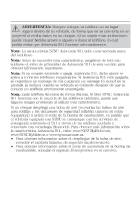 573
573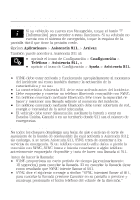 574
574 575
575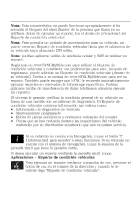 576
576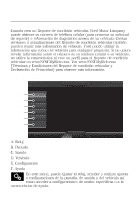 577
577 578
578 579
579 580
580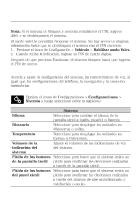 581
581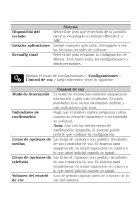 582
582 583
583 584
584 585
585 586
586 587
587 588
588 589
589 590
590 591
591 592
592 593
593 594
594 595
595 596
596 597
597 598
598 599
599 600
600 601
601 602
602 603
603 604
604 605
605 606
606 607
607 608
608 609
609 610
610 611
611 612
612 613
613 614
614 615
615 616
616 617
617 618
618 619
619 620
620 621
621 622
622 623
623 624
624 625
625 626
626 627
627 628
628 629
629 630
630 631
631 632
632 633
633 634
634 635
635 636
636 637
637 638
638 639
639 640
640 641
641 642
642 643
643 644
644 645
645 646
646 647
647 648
648 649
649 650
650 651
651 652
652 653
653 654
654